
Adobe Photoshop Standaard in een donker thema wanneer u het voor het eerst installeert, maar het is eenvoudig om snel over te schakelen naar een licht thema (of ergens tussenin) op Windows en Mac. Hier is hoe het te doen.
Hoe een licht of donker thema in te stellen met behulp van voorkeuren
Er zijn twee manieren om het interface-thema van de donkere modus naar de lichtmodus in Photoshop te wijzigen. De eerste methode is door het menu Voorkeuren te gebruiken. Om dit te doen, open eerst Photoshop op uw computer.
Als u Windows gebruikt, klikt u op het menu "Bewerken" en selecteer vervolgens Voorkeuren en GT; Koppel. Als u een Mac-gebruiker bent, klikt u op "Photoshop" in de menubalk en kiest u vervolgens Voorkeuren en GT; Koppel.
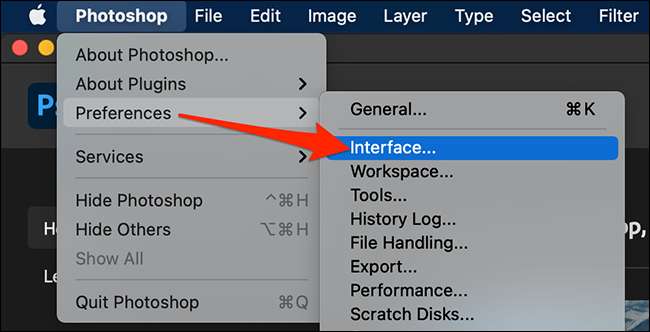
Zoek in het venster Voorkeuren het optie "Kleurthema" in het gedeelte "Uiterlijk". Klik op het gekleurde vierkant dat overeenkomt met de themakleur die u in Photoshop wilt gebruiken.
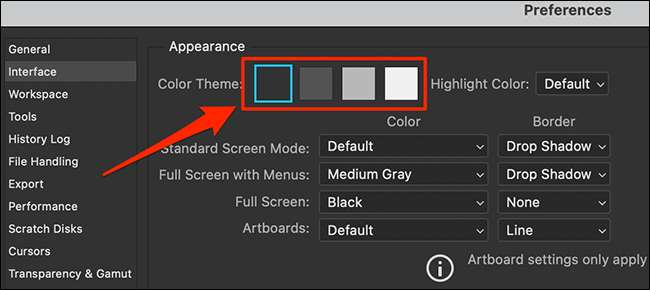
Nadat u op een vierkant hebt geklikt, past Photoshop uw geselecteerde thema onmiddellijk toe.

Bovendien kunt u de kleur wijzigen die Photoshop gebruikt om geselecteerde items (zoals lagen op het paneel "Lagen" te markeren). Misschien wilt u dit doen als u een donker of grijs thema gebruikt, omdat de standaard markeringskleur niet duidelijk zichtbaar is in deze thema's.
Als u de markeringskleur wilt wijzigen, klikt u op het vervolgkeuzemenu "Kleur" in de voorkeuren en GT; Interface-venster en selecteer een kleur.
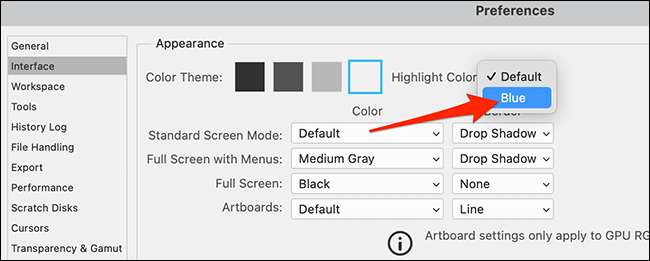
Terwijl u in dit menu bent, wilt u misschien met andere uiterlijkopties experimenteren. Wanneer u klaar bent, klikt u op "OK" om uw wijzigingen op te slaan en het venster Voorkeuren te sluiten.
Hoe een licht of donker thema in te stellen met behulp van toetsenbordsnelkoppelingen
De tweede manier om thema-kleur in Photoshop in te stellen, is door twee vergelijkbare toetsenbordsnelkoppelingen te gebruiken. Deze snelkoppelingen (die werken op zowel Mac als Windows) laten u snel tussen de vier lichte en donkere interfacemodi verplaatsen. Hier is hoe je ze kunt gebruiken:
- Shift + F1: Het interface-thema van Photoshop wordt een schaduw donkerder.
- Shift + F2: Het interface-thema van Photoshop wordt een schaduwaansteker.
Er zijn momenteel slechts vier helderheidsniveaus, dus als je eenmaal in het donkerste thema bent, kun je niet donkerder krijgen en vice versa met de lichtste omgeving. Experimenteer met de themakleuren totdat u vindt welke het meest comfortabel voor u is.
Nog beter, Photoshop onthoudt uw themakleurinstelling De volgende keer dat u de app uitvoert, dus het is niet nodig om het opnieuw in te stellen tijdens uw volgende sessie. Veel plezier!
VERWANT: 30 geweldige Photoshop-tips en -trucs om uw computer grafische vaardigheden te helpen







